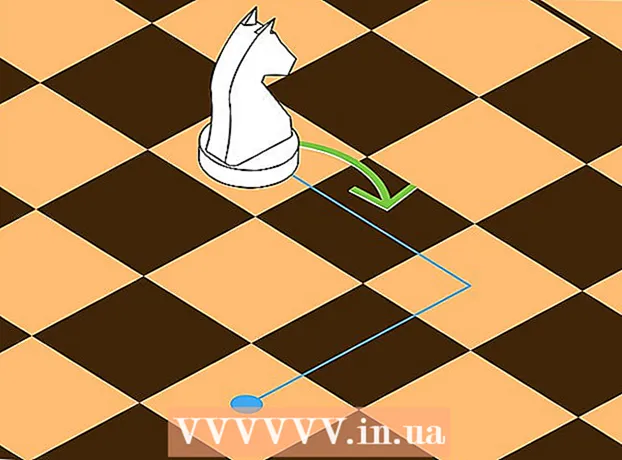Författare:
Helen Garcia
Skapelsedatum:
16 April 2021
Uppdatera Datum:
1 Juli 2024
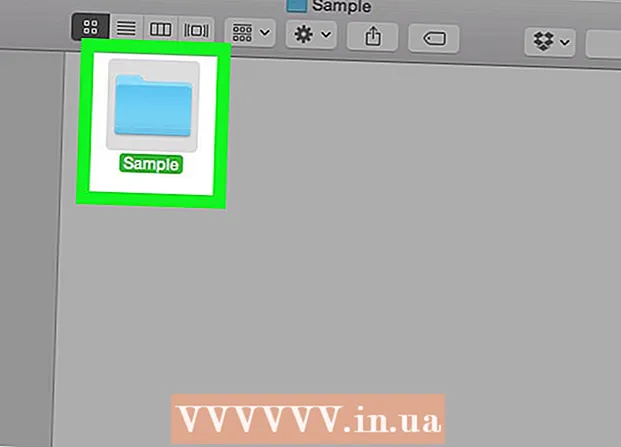
Innehåll
- Steg
- Del 1 av 2: Hur man visar dolda filer
- Del 2 av 2: Hur man gör dolda filer synliga
- Tips
- Varningar
Den här artikeln visar dig hur du visar dolda filer och mappar i Mac OS X med terminalen. Om det inte finns några dolda mappar på din dator kan du skapa dem.
Steg
Del 1 av 2: Hur man visar dolda filer
 1 Öppna Finder. Ikonen för detta program är en blå, ansiktsformad brygga.
1 Öppna Finder. Ikonen för detta program är en blå, ansiktsformad brygga.  2 Klicka på Övergång. Det finns i menyraden (överst). En rullgardinsmeny öppnas.
2 Klicka på Övergång. Det finns i menyraden (överst). En rullgardinsmeny öppnas.  3 Klicka på Dator. Det här alternativet ligger ungefär mitt på rullgardinsmenyn Gå.
3 Klicka på Dator. Det här alternativet ligger ungefär mitt på rullgardinsmenyn Gå.  4 Dubbelklicka på datorns hårddiskikon. Ikonen liknar en grå fyrkant.
4 Dubbelklicka på datorns hårddiskikon. Ikonen liknar en grå fyrkant. - De flesta datorer som kör Mac OS X kallar hårddisken "Macintosh HD".
 5Klicka på Skift+⌘ Kommando+.... Denna tangentkombination visar alla dolda mappar på datorns hårddisk. Observera att ikonerna för dolda mappar och filer är nedtonade.
5Klicka på Skift+⌘ Kommando+.... Denna tangentkombination visar alla dolda mappar på datorns hårddisk. Observera att ikonerna för dolda mappar och filer är nedtonade. - Du kan trycka på den här tangentkombinationen i valfritt Finder -fönster. I allmänhet lagras dolda systemfiler och mappar i hårddiskens rotkatalog, så det är bäst att visa dem här (de blir gråtonade).
 6Tryck igen Skift+⌘ Kommando+.... Detta döljer dina filer och mappar igen.
6Tryck igen Skift+⌘ Kommando+.... Detta döljer dina filer och mappar igen.
Del 2 av 2: Hur man gör dolda filer synliga
 1 Öppna en terminal. Klicka på Spotlight -ikonen
1 Öppna en terminal. Klicka på Spotlight -ikonen  , stiga på terminaloch klicka sedan på terminalikonen
, stiga på terminaloch klicka sedan på terminalikonen  .
.  2 I en terminal anger du chflags nohidden. Var noga med att skriva ett mellanslag efter ordet nohidden.
2 I en terminal anger du chflags nohidden. Var noga med att skriva ett mellanslag efter ordet nohidden.  3 Dra önskad fil eller mapp till terminalen. Så sökvägen till filen eller mappen läggs till automatiskt efter kommandot "chflags nohidden".
3 Dra önskad fil eller mapp till terminalen. Så sökvägen till filen eller mappen läggs till automatiskt efter kommandot "chflags nohidden".  4 Klicka på ⏎ Återvänd. Detta kommer att köra ett kommando som gör den dolda filen eller mappen synlig.
4 Klicka på ⏎ Återvänd. Detta kommer att köra ett kommando som gör den dolda filen eller mappen synlig.  5 Dubbelklicka på en fil eller mapp. De ska nu öppnas som vanliga filer och mappar.
5 Dubbelklicka på en fil eller mapp. De ska nu öppnas som vanliga filer och mappar.
Tips
- Om du är en vanlig användare av Mac OS X -system behöver du inte visa dolda filer permanent. När du är klar med att visa de dolda filerna ska du dölja dem igen för att skydda mot oavsiktlig skada.
Varningar
- Om du tar bort eller ändrar systemfiler kan program och / eller operativsystemet krascha. Redigera eller ta inte bort sådana filer.